Afdrukken door het formaat op te geven
Druk af door het fotoformaat op te geven op basis van het formaat van uw fotolijst of een ander weergavegebied.

-
Controleer of de printer is ingeschakeld.
-
Klik op Aangepaste kadergrootte (Custom Frame Size) in het scherm Nieuw (New).
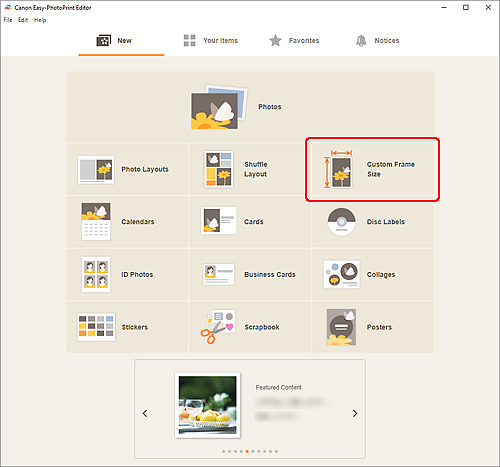
De weergave schakelt over naar het scherm Aangepaste kadergrootte.
-
Geef het papierformaat, de afdrukstand, het fotoformaat en andere instellingen op en klik vervolgens op Volgende (Next).
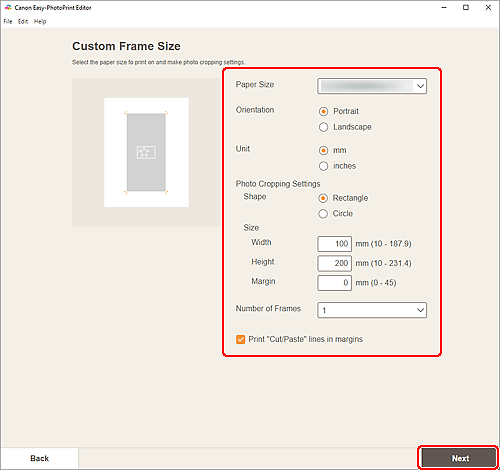
De weergave schakelt naar het scherm Fotolocaties.
-
Selecteer de foto('s) die u voor het item wilt gebruiken.
De weergave wordt geschakeld naar het itembewerkingsscherm.
-
Bewerk het item op basis van uw voorkeuren.
 Opmerking
Opmerking- Bij Aangepaste kadergrootte zijn sommige bewerkingsfuncties niet beschikbaar (u kunt bijvoorbeeld geen tekst invoeren).
- Klik op Geavan- ceerd... (Advanced...) om over te schakelen naar het scherm Aangepaste kadergrootte (Custom Frame Size) waar u het papierformaat en het fotoformaat kunt wijzigen. Zie Scherm Aangepaste kadergrootte voor meer informatie.
- Klik op Opslaan (Save) om het item op te slaan dat wordt bewerkt.
-
Klik op Volgende (Next).
De weergave schakelt naar het scherm Afdrukinstellingen.
Windows
-
Geef op welke printer en papiersoort u wilt gebruiken en configureer andere instellingen.
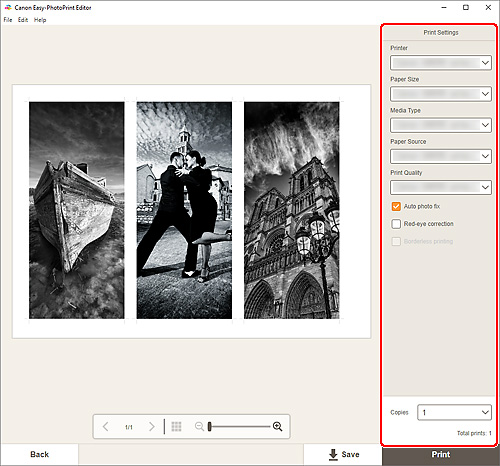
 Belangrijk
Belangrijk- Het papierformaat kan niet worden gewijzigd.
-
Klik op Afdrukken (Print).
macOS
-
Stel Automatische fotocorrectie, Rode ogen corrigeren en het aantal af te drukken exemplaren in.
-
Klik op Volgende (Next).
Het dialoogvenster Afdrukken wordt weergegeven.
-
Geef op welke printer en papiersoort u wilt gebruiken en configureer andere instellingen.
 Opmerking
Opmerking- Wanneer u met AirPrint afdrukt op T-Shirt Transfers, moet u mogelijk de instelling voor horizontaal spiegelen selecteren, afhankelijk van de printer. Als u de instelling voor horizontaal spiegelen wilt inschakelen, schakelt u Horizontaal spiegelen (Flip Horizontally) in bij Indeling (Layout).
- Raadpleeg de Help van macOS voor meer informatie over het dialoogvenster Afdrukken.
-
Klik op Druk af (Print).
